Часто задаваемые вопросы
В этом разделе приведены часто задаваемые вопросы о приложении Micro Focus iPrint для пользователей iOS:
В этом разделе приведены часто задаваемые вопросы о приложении Micro Focus iPrint для пользователей iOS:
Приложение Micro Focus iPrint предоставляет безопасные сервисы корпоративной печати для ваших iPhone и iPad. В любое время и в любом месте вы можете легко распечатать документы Office, файлы PDF и изображения непосредственно на назначенных им принтерах.
Добавить сервер позволяет добавить на используемое устройство сервер iPrint и принтеры, настроенные на этом сервере.
Коснитесь Добавить сервер, чтобы добавить сервер iPrint. Все принтеры, настроенные на сервере iPrint, указаны в разделе Принтеры.
Это сообщение об ошибке появляется, если администратор не добавил действительный доверенный сертификат безопасности на сервере iPrint, вследствие чего сервер предоставляет самозаверяющий сертификат. Чтобы продолжить, необходимо указать, что сертификат является доверенным.
Чтобы сделать сертификат доверенным, щелкните Продолжить.
На этом экране отображаются доступные задания WalkUp и состояние обычных заданий. Если нет ни одного доступного или распечатанного задания, выводится пустой экран.
Запустите приложение iPrint.
Коснитесь Настройки > Принтеры.
Коснитесь  информация.
информация.
В области Отображаемое имя коснитесь имени принтера, которое необходимо изменить.
В разделе Задания WalkUp отображаются задания, переданные на принтер WalkUp. Рядом с каждым заданием отображается время окончания срока действия. Если задание удалено, распечатано, или срок его действия истек, оно больше не отображается в списке.
В разделе История задания отображается список заданий, переданных для печати с этого устройства. Существуют следующие состояния:
Обработка. Задание отправлено на печать.
Выполнено. Задание распечатано.
Сбой. Не удалось распечатать задание из-за недоступности сети, сервера или принтера. Чтобы разрешить проблему и заново отправить задание на печать, обратитесь к администратору.
Отменено. Задание отменено администратором или вами на этапе обработки.
Недоступно. Состояние задания недоступно в данном приложении.
В разделе История задания отображаются только последние 10 заданий.
Можно включить расширение iPrint с любого приложения, в котором поддерживается функциональность расширений. Если оно включено, оно доступно в качестве расширения приложения для приложений на вашем устройстве.
Например, чтобы включить iPrint для приложения «Фотографии», выполните указанные ниже действия:
Откройте приложение «Фотографии», а затем любую фотографию.
Коснитесь значка  предоставления совместного доступа в нижнем левом углу изображения.
предоставления совместного доступа в нижнем левом углу изображения.
Во втором ряду значков прокрутите список до конца и коснитесь  Больше.
Больше.
Появится список установленных приложений, которые поддерживают расширения фотографий. Включите расширение Micro Focus iPrint.
Коснитесь значка Готово.
Во втором ряду отображается значок Micro Focus iPrint. Коснитесь этого значка, чтобы предварительного просмотреть задание и отправить его на печать.
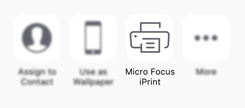
Параметр Считать по QR-коду позволяет добавить сервер или выбрать принтер. QR-код должен предоставить вам администратор.
Можно выполнить печать, включив iPrint для использования в качестве расширений приложения или используя приложение iPrint.
Да, это очень просто. Все задания можно распечатать повторно, за исключением тех, которые имеют состояние Обработка.
На основном экране в разделе История задания откройте нужное задание, прокрутите по экрану до информации о состоянии и коснитесь параметра Печать.
Чтобы выполнить печать с мобильного устройства, администратор должен включить на принтере мобильную печать.
На портале Idea Portal можно оставить предложения по улучшению продукта или проголосовать за предложения, которые представлены на портале.